「オペレーティングシステムの読み込みエラー」は、ユーザーがコンピューターの電源を入れようとしたときに通常黒い画面で表示される問題です。 このエラーは、オペレーティングシステムの読み込み中に表示され、ハードドライブまたはオペレーティングシステムに問題がある場合によく表示されます。
画面にこのエラーが表示されると、コンピューターが起動せず、システムにアクセスして作業することができなくなります。 このエラーは、コンピュータシステムの起動プロセスを妨げ、システムを起動できなくなります。
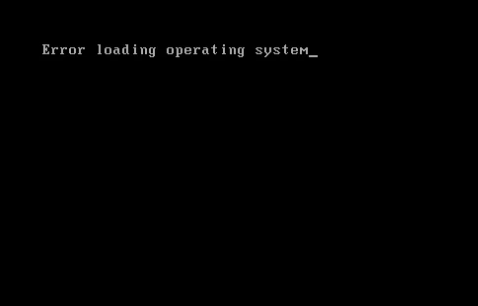
“オペレーティングシステムの読み込みエラー” 新しいオペレーティングシステムをインストールしたとき、または突然の停電やシステムクラッシュが発生したときに発生する可能性があります。
ただし、エラーが発生する理由は他にもたくさんあります。 この記事では、エラーの考えられるすべての理由と、「オペレーティングシステムの読み込みエラー」の問題を修正するための解決策を紹介します。
の表 コンテンツ:
- 「オペレーティングシステムの読み込みエラー」の問題の背後にある理由は?
- 「オペレーティングシステムの読み込みエラー」の問題を解決するためのソリューション。
- この問題を解決するには、WindowsCHKDSKを使用してください。
- BIOSブートシーケンスを確認します
- マスターブートレコード(MBR)を修復する
- オペレーティングシステムを再インストールします。
OSがロードされないのはなぜですか?
コンピュータの電源を入れると、システムに電力が供給され、メインプロセッサ(CPU)がファームウェア(BIOS)の実行を開始し、システムのハードウェアコンポーネントとソフトウェアコンポーネント間の通信がCMOSチップを介して行われ、システムが 「通常モード」。その時点で、システムはオペレーティングシステムのハードドライブをチェックし、オペレーティングシステムにアクセスして起動します。
この起動プロセス中に、ハードドライブまたはオペレーティングシステムに問題がある場合、起動プロセスは完了せず、デスクトップまたはコンピューター上のファイルにアクセスできなくなります。
「オペレーティングシステムの読み込みエラー」の問題の背後にある理由
「オペレーティングシステムの読み込みエラー」を引き起こす可能性のある主な理由を以下に示します。
- 突然の停電やウイルス感染により、ハードドライブのシステムパーティションが破損しています。
- オペレーティングシステムのファイルとフォルダが破損しています。
- ハードドライブはシステムBIOSでサポートされていません。
- ハードドライブが物理的に破損しています。
- 複数のハードドライブがコンピュータに接続されているため、オペレーティングシステムとシステムファイルを含むプライマリハードドライブが検出されていません。
これらの問題は、記事の後半のセクションで説明されている特定の手順に従って手動で修正できます。
「オペレーティングシステムの読み込みエラー」の問題を解決するためのソリューション
コンピュータの問題を特定し、それに対処することが重要です。 「オペレーティングシステムの読み込みエラー」の問題の原因を確認するには、組み込みツールのCHKDSKコマンドを使用して、コンピュータシステムの一般的な正常性の問題を確認する必要があります。 これにより、エラーの背後にある考えられる原因を評価し、問題を除外するのに役立ちます。
1. Windows CHKDSK を使用して問題を解決します
以下の手順に従って、CHKDSKコマンドを使用してシステムの一般的なヘルスチェックを実行します。
- エラーを確認するドライブを右クリックして、をクリックしますProperties.
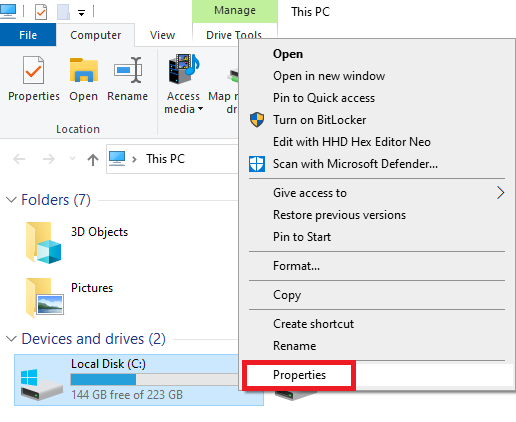
- をクリックしますTools オプション。 その後、 Error-checking 箱、 クリック Check.
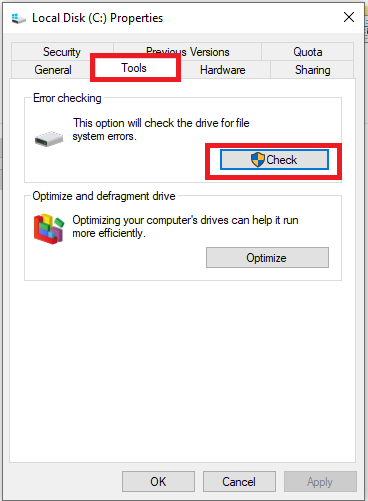
- クリックした後Check, ダイアログボックスが表示され、 次に、をクリックします Scan その上のオプション、 スキャンプロセスが開始されます。
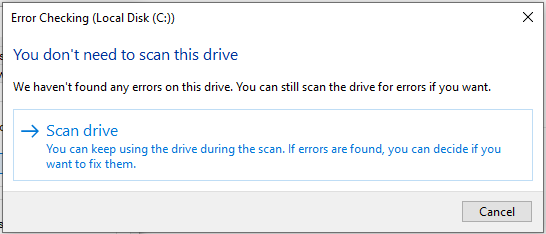
- エラーが見つかった場合は修正できます。エラーが見つからなかった場合は、次の手順に進みます。
2. BIOSブートシーケンスを確認します
システムに複数のハードドライブがある場合は、オペレーティングシステムが搭載されているハードドライブが、オペレーティングシステムをロードするための起動可能なハードドライブとして設定されていることを確認する必要があります。
システムが、オペレーティングシステムがインストールされていない他のハードドライブを起動可能なドライブとして設定する場合があります。これにより、オペレーティングシステムのロード中にエラーが発生する可能性があります。
その場合は、起動シーケンスを変更し、オペレーティングシステムを含むハードドライブを起動可能なドライブとして設定する必要があります。 これを行うには、以下の手順に従います。
- システムを再起動し、特定のキーを押してBIOSに入ります。
- BIOSを開くためのキーは、Windowsロゴをロードする前に表示される最初の画面に表示されます。 画面に表示されるキーは、F2、F8、F10、F12、Esc、Delである可能性があります。
- 特に尋ねられたキーを押すと、BIOSセットアップに移動します。
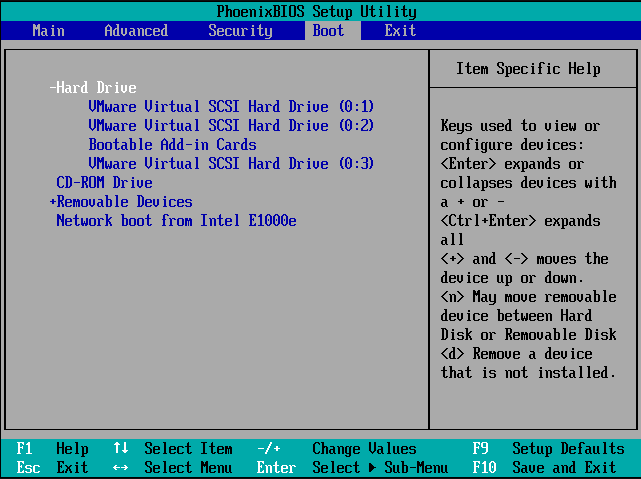
- 次に、 [ブート] タブに移動し、プロンプトが表示されたキーを押してブートシーケンスを設定します。 起動可能なドライブとして適切なダイビングを設定していることを確認してください。
- これで、F10を押して変更を保存し、新しいブートシーケンスでシステムを再起動できます。
- 起動順序を変更すると、HDDまたはSSDが検出されない場合があります。 次に、あなたはしようとする必要がありますBIOSで検出できないSSDを修正する システムを適切に機能させるため。
ただし、この方法で「オペレーティングシステムの読み込みエラー」の問題が解決されなかった場合は、BIOSファームウェアを新しいバージョンに更新し、次の方法に進んでBIOSを更新する必要があります。
3. システムBIOSを最新バージョンに更新します。
システムBIOSを更新するときは、常に細心の注意を払う必要があります。アップグレードプロセス中に電源障害やシステムクラッシュが発生した場合、BIOSファームウェアが破損することになります。
BIOSの更新に進む前に、すべてのデータのバックアップを取ることをお勧めします。
以下の手順に従って、システムBIOSを更新します:
- BIOSを更新するには、まず、BIOSファームウェアの現在のバージョンとモデルを確認する必要があります。
- に移動System Information アプリ、クリック System Summary, BIOSファームウェアのモデルとバージョンが表示されます。
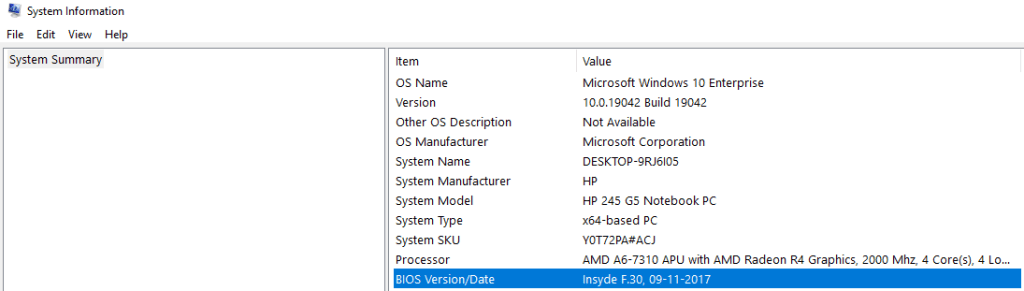
- 次に、システムのマザーボードの製造元のWebサイトにアクセスし、使用可能なリストでご使用のバージョンのモデルを検索して、最新バージョンのBIOSをダウンロードします。
- BIOSアップデートをダウンロードして実行します。 更新が完了したら、システムを再起動します。
上記の手順が、オペレーティングシステムのロードに関する問題の解決に役立つことを期待しています。 ただし、BIOSを更新してもOSがロードされない問題を修正できない場合はどうなりますか? 次に、おそらくマスターブートレコードを修復する必要があります。
4. マスターブートレコード(MBR)を修復する
「オペレーティングシステムの読み込みエラー」の問題は、MBRの損傷が原因で発生する場合があります。 MBRが破損していると、起動プロセス全体が中断され、Windowsを起動できなくなります。 そのため、オペレーティングシステムがロードされないというエラーを解決するには、破損したMBRを修正する必要があります。
注: この手順を実行するには、システムにインストールディスクが付属している必要があります。
まず、CDやUSBなどのリムーバブルドライブ、つまり製造元から提供されたインストールディスク/ドライブをコンピューターに挿入します。これにより、エラーのトラブルシューティングと修復を行うことができます。
- CDまたはUSBドライブを挿入した後、システムを再起動し、インストールディスクから起動します。
- 表示されたキーを押して、インストールされているドライブからシステムを起動します。
- 次に、をクリックしますRepair あなたのコンピュータ。 選択する Troubleshoot オプション。
- 開くCommand Prompt, 次に、以下に示す4つのコマンドを順番に入力し、各コマンドの後にEnterキーを押して、各操作が完了するまで待つ必要があります。
- bootrec /FixMbr
- bootrec /FixBoot
- bootrec /ScanOs
- bootrec /RebuildBcd
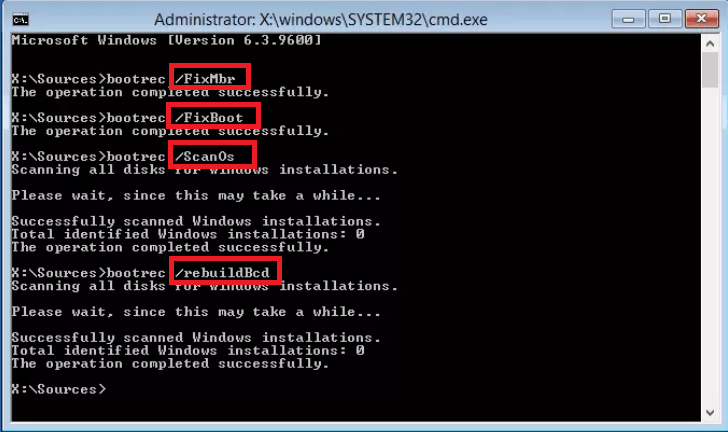
- システムに挿入されているインストールディスクを取り外して終了し、システムを再起動します。 これにより、OSが読み込まれない問題が修正されます。
それでも、これがうまく機能しなかった場合は、オペレーティングシステムを再インストールする必要があります。
ただし、Windows 07/08/10/11を再インストールして「オペレーティングシステムの読み込みエラー」の問題を修正する前に、システムのドライブ上のデータが完全に失われる可能性が高いため、システムファイルのバックアップを作成する必要があります。 Windowsオペレーティングシステムを再インストールするときのパーティション。
データを回復するために専門家を使用することは常により良いです。 広く使われている Remo回復 あなたがそのようなデータ損失シナリオの間に失われたファイルを回復したいとき、ツールは便利です。 それはすべてのファイル、写真、ビデオ、およびパーティションを回復するようにうまく設計されています。 これは、ドライブとパーティション上のすべてのデータを簡単に回復するための安全で安全な方法です。 今すぐダウンロードして回復してください!
5. オペレーティングシステムを再インストールします。
システムに「オペレーティングシステムの読み込みエラー」と表示されますが、 あるとき 損傷している または破損したフォルダ およびWindowsOSのプログラムファイル。 上記の方法で問題を解決できず、ハードドライブも正常に機能している場合、唯一のオプションはWindowsオペレーティングシステムを再インストールすることです。 オペレーティングシステムを再インストールして、エラーの解決を試みてください。
結論
Aforestatedメソッドを試して、ハードドライブの損傷またはオペレーティングシステムファイルの破損が原因で発生する可能性のあるシステムエラーのトラブルシューティングを行ってください。 オペレーティングシステムの読み込みエラーを修正するための他の適切な解決策を見つけた場合、またはクエリがある場合は、下のコメントセクションにメッセージを残すことができます。
